|
TOP BIMBO


Merci beaucoup Nines de m'avoir invité à traduire tes tutoriels en français et en anglais.

Le tutoriel à été traduit avec Corel12 et CorelX17 mais il peut également être exécuté avec les autres versions.
Suivant la version utilisée, vous pouvez obtenir des résultats différents.
Depuis la version X4, la fonction Image>Miroir a été remplacée par Image>Renverser horizontalement,
et Image>Renverser avec Image>Renverser verticalement.
Dans les versions X5 et X6, les fonctions ont été améliorées par la mise à disposition du menu Objets.
Avec la nouvelle version X7, nous avons à nouveau Miroir/Retourner, mais avec nouvelles différences.
Consulter, si vouz voulez, mes notes ici
Certaines dénominations ont changées entre les versions de PSP.
Les plus frequentes dénominations utilisées:

traduction anglaise ici
Vos versions ici
Nécessaire pour réaliser ce tutoriel:
Matériel ici
Renee_TUBES_Bimbo
Mist-pays-248-Azalee
masque_210_franiemargot
(les liens des sites des tubeuses ici)
Modules Externes
consulter, si nécessaire, ma section des filtres ici
Nik Software - Color Efex ici
Mura's Meister - Perspective Tiling ici
AP Lines - SilverLining ici
Mehdi - Sorting Tiles ici

N'hésitez pas à changer le mode mélange des calques et leur opacité selon les couleurs que vous utiliserez.
Dans les plus récentes versions de PSP, vous ne trouvez pas le dégradé d'avant plan/arrière plan ou Corel_06_029.
Vous pouvez utiliser le dégradé des versions antérieures.
Ici le dossier Dégradés de CorelX.
Placer le preset Emboss 3 dans le dossier Paramètres par défaut.
Placer la sélection dans le dossier Sélections.
Ouvrir les masques dans PSP et les minimiser avec le reste du matériel.
1. Placer en avant plan la couleur #ffffff,
et en arrière plan la couleur #400040.
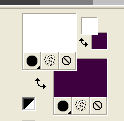
2. Ouvrir une nouvelle image transparente 400 x 650 pixels.
Remplir  l'image transparente avec la couleur blanche #ffffff. l'image transparente avec la couleur blanche #ffffff.
3. Calques>Nouveau calque de masque>A partir d'une image.
Ouvrir le menu deroulant sous la fenêtre d'origine et vous verrez la liste des images ouvertes.
Sélectionner le masque masque_210_franiemargot.

Calques>Fusionner>Fusionner le groupe.
4. Image>Taille du support - 950 x 650 pixels.
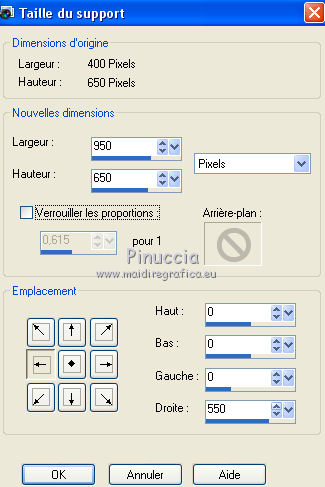
5. Effets>Filtre personnalisé - sélectionner le preset Emboss 3 et ok.

6. Calques>Dupliquer.
Image>Miroir.
7. Calques>Fusionner>Calques visibles.
8. Effets>Modules Externes>Nik Software - Color Efex Pro
Bi-color Filter - à droite Color Set Brown 1.
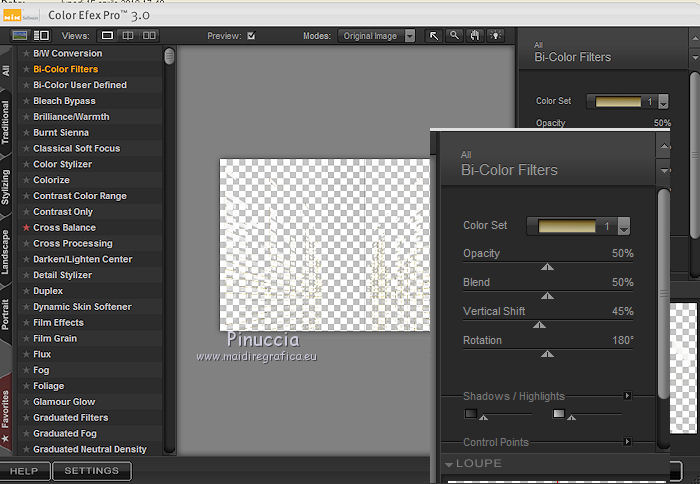
9. Effets>Modules Externes>Mura's Meister - Perspective Tiling.
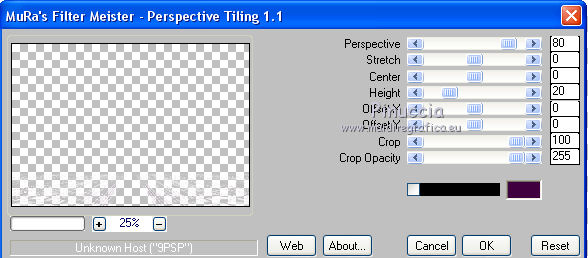
10. Placer le calque en mode Lumière dure.
11. Activer l'outil Baguette magique  , progressivité 20 , progressivité 20

Cliquer sur la partie transparente pour la sélectionner.
Presser 3 fois CANC sur le clavier 
Sélections>Désélectionner tout.
12. Calques>Nouveau calque raster.
Calques>Agencer>Placer en bas de la pile.
Remplir  avec la couleur d'arrière plan #400040 avec la couleur d'arrière plan #400040
13. Sélections>Charger/Enregistrer une sélection>Charger à partir du disque.
Chercher et charger la sélection sel.309.1.nines.
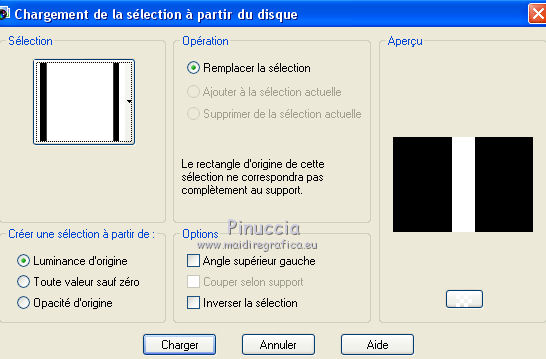
Sélections>Transformer la sélection en calque.
Garder sélectionner.
14. Calques>Nouveau calque raster.
Remplir  avec la couleur #ffffff. avec la couleur #ffffff.
15. Sélections>Modifier>Contracter - 2 pixels.
Presser CANC sur le clavier.
Garder toujours sélectionné.
16. Calques>Fusionner>Fusionner le calque de dessous.
17. Effets>Modules Externes>AP Lines - Lines SilverLining.
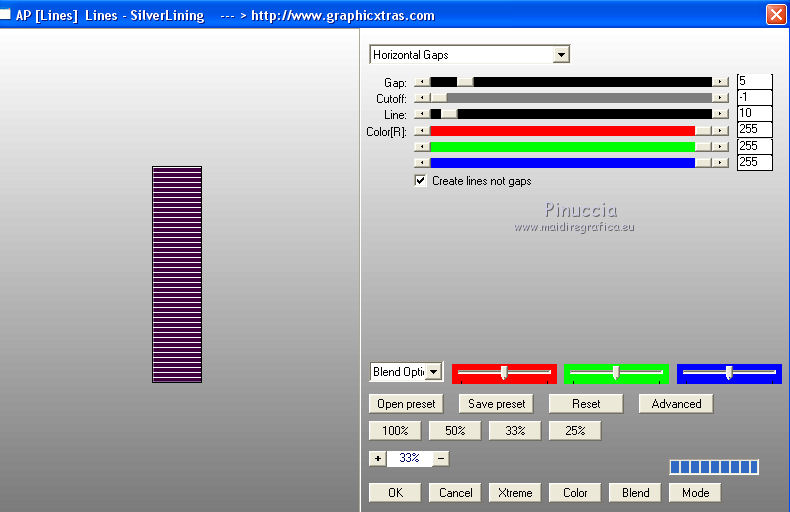
Sélections>Désélectionner tout.
18. Effets>Effets 3D>Ciselage - couleur blanche.
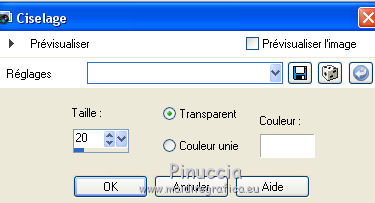
19. Calques>Dupliquer.
Vous positionner sur le calque de dessous de l'original.
20. Réglage>Flou>Flou radial.
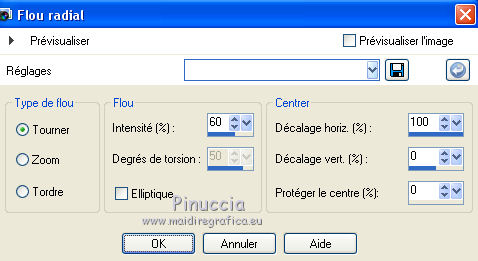
21. Effets>Effets d'image>Décalage.
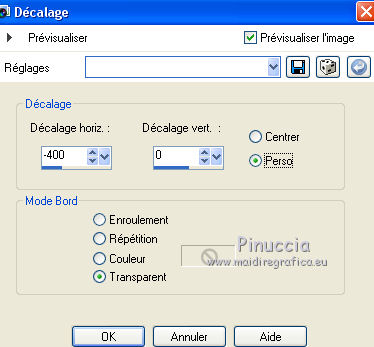
Effets>Effets de bord>Accentuer davantage.
22. Calques>Dupliquer.
Image>Miroir.
Calques>Fusionner>Fusionner le calque de dessous.
Placer le calque en mode Écran.
23. Vous positionner sur le calque de dessus.
Effets>Effets de distorsion>Coordonnées polaires.

24. Calques>Nouveau calque de masque>A partir d'une image.
Ouvrir le menu deroulant sous la fenêtre d'origine
et sélectionner le masque Marge_TopFade.

Calques>Dupliquer, pour appliquer le masque deux fois.
Calques>Fusionner>Fusionner le groupe.
25. Effets>Effets 3D>Ombre portée, couleur noire.

26. Vous positionner sur le calque du bas de la pile.
Ouvrir le tube pays-248-Azalee - Édition>Copier.
Revenir sur votre travail et Édition>Coller comme nouveau calque.
27. Calques>Fusionner>Tous.
28. Image>Ajouter des bordures, symétrique décoché, couleur d'arrière plan #400040.

Image>Ajouter des bordures, 35 pixels, symétrique, couleur blanche.
29. Activer l'outil Baguette magique  , progressivité 0, , progressivité 0,
et cliquer sur le bord blanc pour le sélectionner.
30. Placer en avant plan la couleur #305fb8,
et garder en arrière plan la couleur #400040.
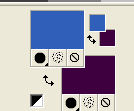
Préparer en avant plan un dégradé de premier plan/arrière plan, style Linéaire.

31. Remplir  la sélection du dégradé. la sélection du dégradé.
32. Effets>Modules Externes>Mehdi - Sorting Tiles.

33. Sélections>Inverser.
Effets>Effets 3D>Ombre portée, couleur noire.

Sélections>Désélectionner tout.
34. Ouvrir le tube Renee_TUBES_Bimbo - Édition>Copier.
Revenir sur votre travail et Édition>Coller comme nouveau calque.
Image>Redimensionner, 1 fois à 80% et 1 fois à 95%, redimensionner tous les calques décoché.
Positionner  bien le tube. bien le tube.
35. Effets>Effets 3D>Ombre portée, couleur noire.

36. Signer votre travail sur un nouveau calque.
37. Calques>Fusionner>Tous.
Image>Ajouter des bordures, 2 pixels, symétrique, couleur d'arrière plan #400040.
38. Image>Redimensionner, à 95%, redimensionner tous les calques coché.
39. Enregistrer en jpg.
Les tubes de cette version sont de SussuLuz et Cibi-Bijoux

Vos versions ici

Si vous avez des problèmes, ou des doutes, ou vous trouvez un link modifié, ou seulement pour me dire que ce tutoriel vous a plu, vous pouvez m'écrire.
16 Avril 2019
|



